Oppo Reno Google Playstore installieren – Anleitung
Bisher war Oppo in Europa noch sehr unscheinbar. 2019 kommt die chinesische Firma nun aber auch in unsere Region, wenn auch noch nicht offiziell nach Deutschland. Mit dem Marktstart in Ländern außerhalb Chinas wird der Play Store unverzichtbar und ist auf der europäischen Version des Reno und Reno 10x (Im nachfolgenden “Reno”) auch vorinstalliert.
Wer ein paar Euro sparen möchte und direkt aus China bestellt, bekommt den Playstore zwar nicht ab Werk, kann diesen dank vorinstallierten Google Services und Kontakt Sync mit dieser Anleitung aber innerhalb von Minuten installieren.
Abgesehen von den Einstellungen und einem Teil der OPPO Apps kann man im zweiten Schritt auch alle Apps und den Playstore selbst auf Deutsch einstellen.
Der erste Schritt um den Play Store zu installieren ist es, das eigene Google Konto auf dem Reno zu hinterlegen. Das funktioniert in den Einstellungen unter “Other Accounts” – “Add Account” – “Google”.
Als nächstes benötigt man die Play Store APK. Am einfachsten ist es diese gleich mit dem Handy herunterzuladen und die Installation direkt vom Browser aus zu starten. Alternativ kann man die APK auf den Computer herunterladen und auf das Gerät kopieren. In diesem Fall ist die Datei im Dateimanager zu finden und von dort aus auszuführen.
Ist die Installation Abgeschlossen findet man den Playstore auf dem Homescreen. Dieser ist sogar offiziell zertifiziert. Nach einem Neustart ist der Store betriebsbereit und uneingeschränkt nutzbar.
Apps aus dem Playstore in deutscher Spracher nutzen
Wie beim Oppo Find X und den meisten Xiaomi Smartphones mit China ROM funktioniert auch beim OPPO Reno die App “Morelocale 2” um Apps aus dem Playstore in Deutsch nutzen zu können.
Mit dem Installieren der App ist es leider nicht getan, vorher muss man noch einige Schritte durchführen, um der App die Erlaubnis zu geben die Sprache zu ändern.
Zunächst müsst ihr euch auf einem Windows-Computer das Programm Minimal ADB and Fastboot herunterladen.
- Die .exe Datei ausführen und das Programm installieren, anschließend starten.
- Auf eurem Oppo Reno ins Optionsmenü navigieren, zu „About phone“ und dann mehrmals auf „Version“ tippen bis die Entwickleroptionen freigeschaltet werden.
- Unter „Additional Settings“ findet ihr dann die „Developer Options“ und dort aktiviert ihr „USB Debugging“ und auch den untersten Punkt in der Liste “Disable Permission Monitoring”.
- Nun das Handy mit dem PC verbinden und „adb devices“ in das schwarze Fenster des Fastboot programms eingeben und Enter drücken. Anschließend auf dem Smartphone die Verbindung mit dem PC bestätigen, dort sollte ein PopUp erscheinen.
- Jetzt sollte im Fastboot programm euer Handy gelistet werden und hinter einer Zahlenkombination könnte „unauthorized“ stehen. Sollte dies der Fall sein einfach nochmal in die Entwickleroptionen auf dem Handy gehen und USB Debugging wieder deaktivieren und danach „Revoke USB debugging authorizations“ antippen. Danach USB Debugging wieder aktivieren, alles bestätigen und nochmal „adb devices“ auf dem PC eingeben. Hinter der Zahlenkombination sollte nun „device“ stehen.
- Im Play Store auf eurem Oppo Reno die App „Morelocale 2“ herunterladen und installieren.
- Danach auf eurem PC „adb shell“ in das schwarze Fenster eintippen und anschließend „pm grant jp.co.c_lis.ccl.morelocale android.permission.CHANGE_CONFIGURATION“ eingeben und bestätigen.
- Das Smartphone vom PC trennen und in der App „Morelocale 2“ die deutsche Sprache auswählen.
- Euer Play Store und alle Apps auf dem Oppo Reno sind nun in der deutschen Sprache.
Newsletter bestellen
Hol Dir die neuesten Infos zu Chinahandys und Gadgets direkt ins Postfach!
Alle Angebote über Telegram erhalten.


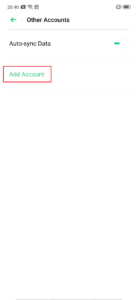
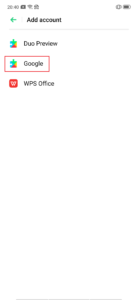
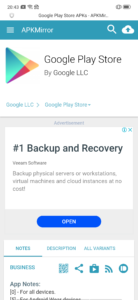
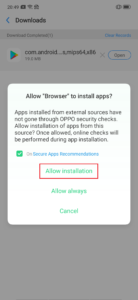
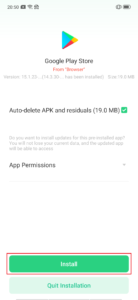

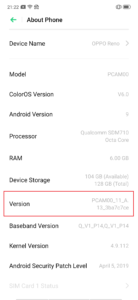
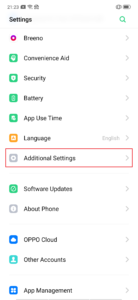
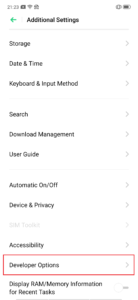
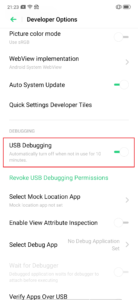
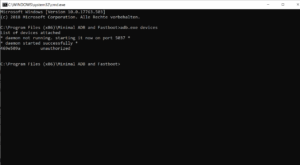
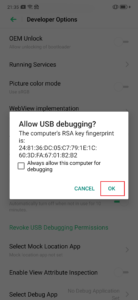








Ich muss häufig erneut Morelocale starten und wieder auf deutsch umstellen. Habe ich was falsch gemacht? Oder muss sogar Morelocale ständig in Hintergrund laufen?
Hey, das sollte nur beim Neustart so sein. Ansonsten wäre das ein neuer BUG bei morelocal.
beste Grüße
Jonas
Hallo Jonas,
da ich das Reno erst ein paar Tage habe und vom iPhone komme, bin ich an der ein oder anderen Stelle noch unsicher. Ich werde das beobachten und mich mit Erkenntnissen hier wieder melden.
Danke bis dahin für deinen Hinweis.
Gruß
Volker
Hallo Jonas,
ja, ist so, wenn ich morelocale beende oder gar nicht erst gestartet habe, ist alles wieder englisch.
Gibt es schon etwas neues wann die europäischen Versionen auf den Markt kommen ?
Auf X-kom.de gibts das Oppo Reno als global Version. Hab da meins auch bestellt und bin echt zufrieden, top Gerät!